当我们使用联想笔记本电脑时,有时可能会遇到电源键亮起,但屏幕却完全黑屏的情况。这种情况下,很多人可能会感到困惑和不知所措。本文将介绍一些解决方法,帮助读者重新启动笔记本电脑并解决黑屏问题。

检查电源是否连接正常
确保笔记本电脑的电源适配器正确连接并插入电源插座。检查电源线是否有断裂或损坏,并确保连接牢固。尝试按下电源键长按5秒钟,然后松开,再次按下电源键开机。
检查屏幕亮度调节
有时候屏幕亮度调节过低可能导致黑屏。尝试按下键盘上的亮度增加键或调节亮度的功能键,逐渐增加屏幕亮度。如果屏幕仍然黑屏,请继续下一步操作。
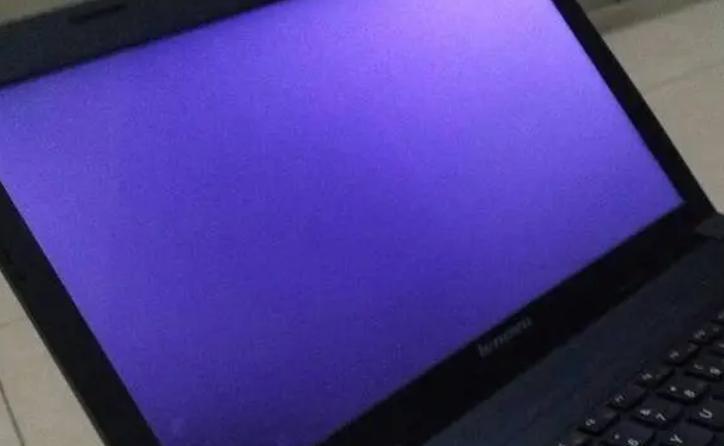
尝试外接显示器
将笔记本电脑连接到外接显示器上,通过切换显示模式来检查是否有画面显示。如果外接显示器可以正常显示,说明问题可能出在笔记本电脑的屏幕或相关部件上。如果外接显示器也无法显示,那么问题可能是笔记本电脑的其他硬件或软件故障。
排除其他硬件问题
拔下所有外接设备,例如USB设备、耳机等。然后尝试重新启动笔记本电脑。有时候外接设备的故障或冲突可能导致黑屏。如果问题依然存在,请继续下一步操作。
重置BIOS设置
尝试重置BIOS设置,将笔记本电脑恢复到出厂默认设置。方法是关机后按住相应的按键进入BIOS设置界面,然后选择重置BIOS选项。重启后查看是否能正常显示。
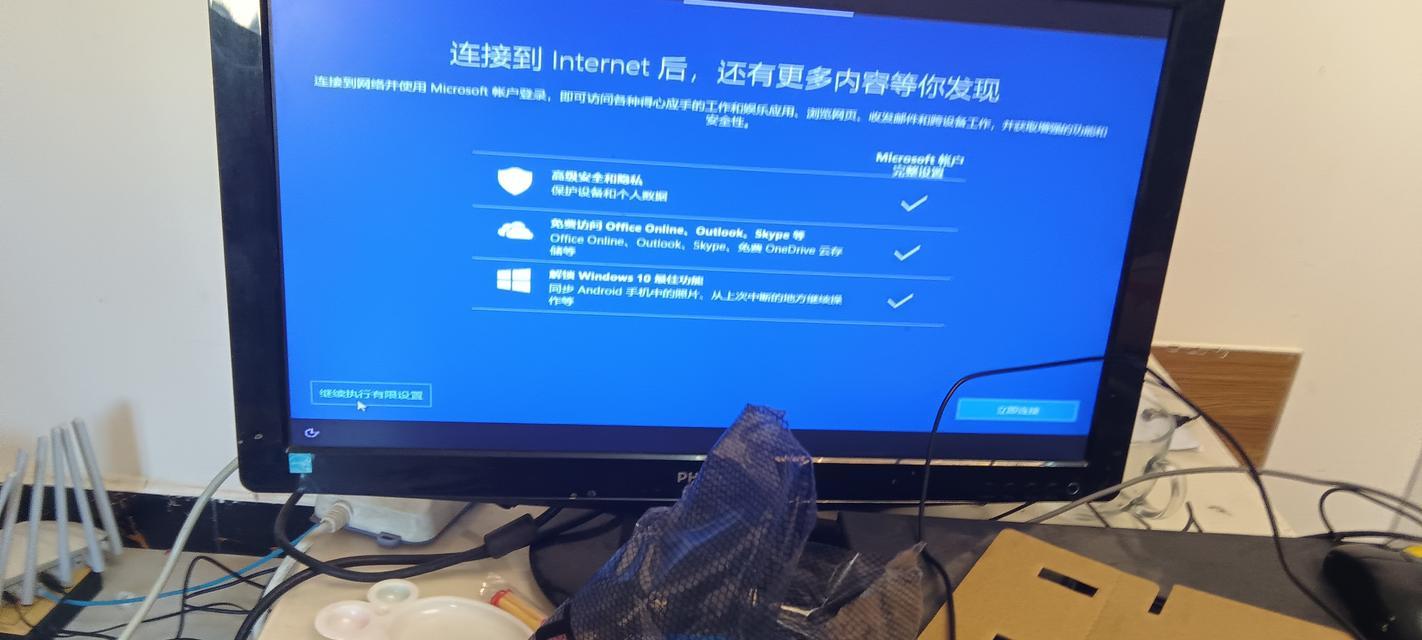
进入安全模式
尝试进入安全模式,按下电源键开机后连续按F8键直到出现高级启动选项界面,选择安全模式启动。如果能够进入安全模式,说明问题可能是由于某些软件或驱动程序冲突所致。在安全模式下,可以尝试卸载最近安装的软件或驱动程序。
更新显卡驱动程序
更新显卡驱动程序可能有助于解决黑屏问题。访问联想官方网站或显卡厂商的网站,下载最新的显卡驱动程序,并按照提示进行安装。更新后重新启动电脑,检查是否能够正常显示。
检查内存条
打开笔记本电脑的机身,检查内存条是否完全插入。如果内存条松动或损坏,可能会导致黑屏问题。可以尝试重新插拔内存条,确保其连接良好。
清理散热器
过热可能也是导致黑屏问题的原因之一。使用专业的吹风机或吹气罐清理笔记本电脑的散热器和风扇,确保散热良好。过热可能导致笔记本电脑在启动时无法正常工作。
恢复系统
如果以上方法都无法解决问题,可以尝试恢复笔记本电脑到出厂设置。备份重要数据后,使用恢复盘或系统恢复选项恢复系统。请注意,这将清除所有数据和文件,请谨慎操作。
联系售后服务
如果在尝试了以上所有方法后,笔记本电脑仍然无法正常启动并显示屏幕,那么可能需要联系联想售后服务进行进一步的故障排除和修复。
结尾当联想笔记本电源键亮起却黑屏时,可以通过检查电源连接、调节屏幕亮度、外接显示器、排除外接设备问题等一系列操作来解决问题。如果仍然无法解决,可以尝试重置BIOS设置、进入安全模式、更新显卡驱动程序、检查内存条等方法。如果问题仍然存在,建议联系售后服务进行进一步解决。

























